기타 기능
info
본 문서는 시스템 수준에서 기기를 보호하는 다기능 광고 차단기인 Windows용 AdGuard에 대해 다룹니다. 이용하고자 한다면 AdGuard 앱을 다운로드해 보세요.
이 글에서는 사용자 경험에 큰 변화를 가져올 수 있는 몇 가지 유용한 AdGuard 기능을 소개합니다.
고객 지원
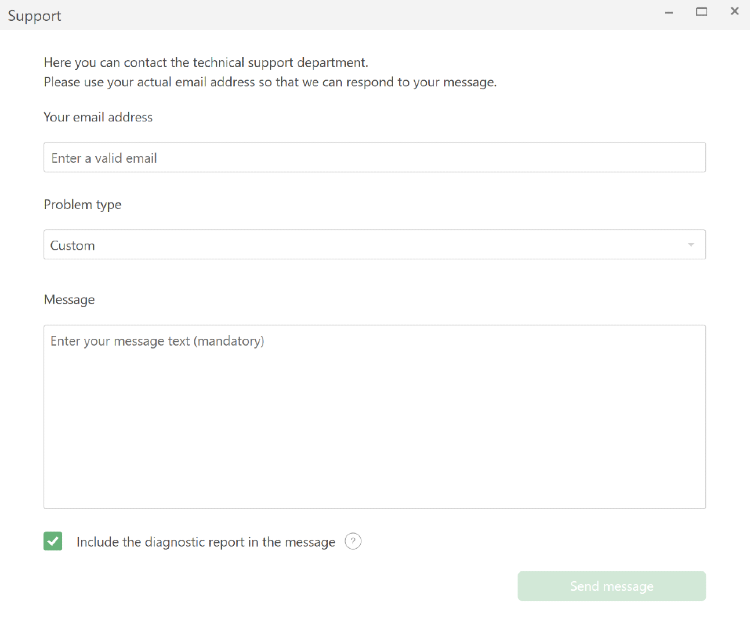
지원 탭을 클릭하면 버그를 신고하고 기능 요청을 제출할 수 있는 대화 상자가 열립니다. 또한 제품에 대한 의견을 공유할 수도 있습니다.
라이선스
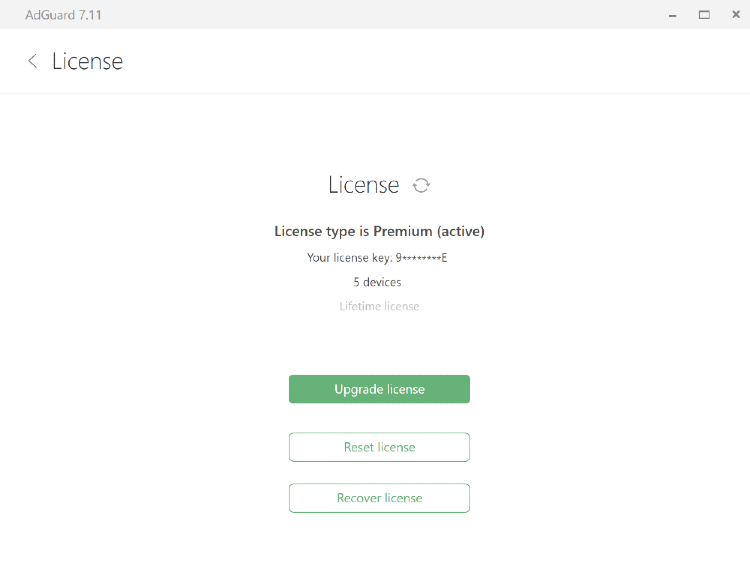
이 탭에서는 라이선스에 대한 정보를 확인할 수 있습니다.
- 라이선스 유형(nightly, 베타 또는 정식 버전), AdGuard에 동시에 연결할 수 있는 기기 수, 라이선스 만료일을 확인합니다.
- 버튼을 클릭하여 라이선스 구매 페이지로 이동하고 라이선스를 활성화, 재설정 또는 복구합니다.
정보
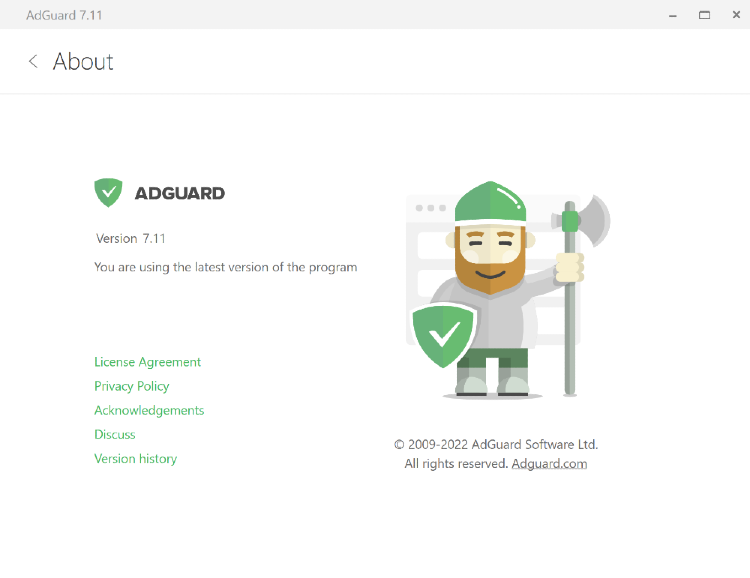
이 탭에는 현재 버전의 프로그램에 대한 정보 외에도 라이선스 계약, 개인정보취급방침, 감사의 말, 토론 및 버전 기록 페이지로 연결되는 유용한 링크가 있습니다.
업데이트 확인
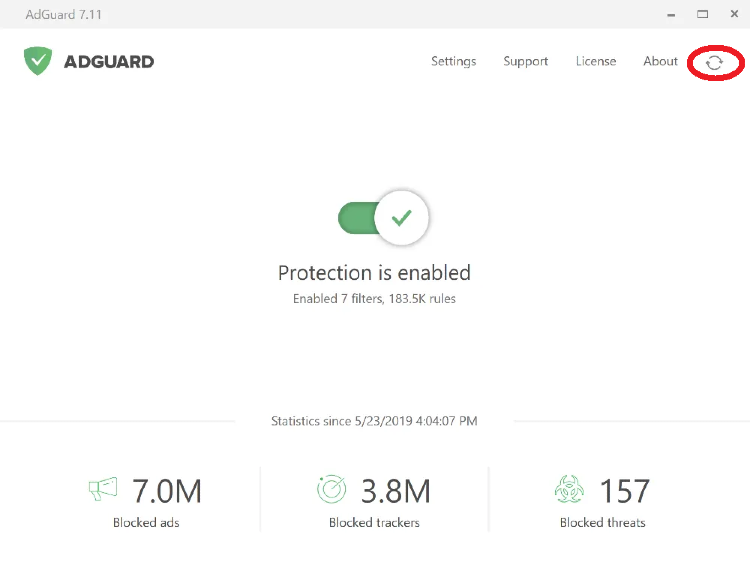
필터 및 유저스크립트 업데이트를 확인하려면 앱 메인 화면의 오른쪽 상단에 있는 회전 화살표 아이콘을 클릭합니다.
트레이 메뉴
AdGuard 메뉴를 탐색하는 시간을 절약할 수 있도록 자주 사용하는 많은 옵션과 설정은 트레이 메뉴에서 사용할 수 있습니다. 메뉴를 호출하려면 트레이에서 AdGuard 아이콘을 마우스 오른쪽 버튼으로 클릭합니다. 다음과 같은 옵션이 제공됩니다.
- 보호 활성화
- 보호 기능 비활성화(완전히 비활성화 또는 30초 동안 비활성화)
- 설정으로 이동
- 도구 및 고급 메뉴를 열기
- 필터 업데이트 확인
- 앱 업데이트 확인
- 마지막 팝업 메시지 불러오기
- 고객 지원 및 정보 섹션으로 이동
- AdGuard 닫기(하지만 필터링은 계속)
- AdGuard 종료